GIT_LFS_SKIP_SMUDGE可以clone时跳过大文件一种比较好的实践是,设置 GIT_LFS_SKIP_SMUDGE=1 环境变量(这可能也是为什么官方huggingface页面提到这个参数的原因),再 git clone,这样 Git 会先下载仓库中除了大文件之外的文件。然后我们再用一些支持断点续传的工具来下载大文件,这样既支持了断点续传,.git 目录也不会太大(一般几百KB)。这整个流程,其实就是我上一节提到的
hfd 脚本的实现逻辑,感兴趣的可以参考/使用。
huggingface-cli 和 hf_transfer 是 hugging face 官方提供的专门为下载而设计的工具链。前者是一个命令行工具,后者是下载加速模块。
4.1 huggingface-clihuggingface-cli 隶属于 huggingface_hub 库,不仅可以下载模型、数据,还可以可以登录huggingface、上传模型、数据等。huggingface-cli 属于官方工具,其长期支持肯定是最好的。优先推荐!
安装依赖
pip install -U huggingface_hub
注意:huggingface_hub 依赖于 Python>=3.8,此外需要安装 0.17.0 及以上的版本,推荐0.19.0+。
基本用法
huggingface-cli download --resume-download bigscience/bloom-560m --local-dir bloom-560m
下载数据集
huggingface-cli download --resume-download --repo-type dataset lavita/medical-qa-shared-task-v1-toy
值得注意的是,有个--local-dir-use-symlinks False 参数可选,因为huggingface的工具链默认会使用符号链接来存储下载的文件,导致--local-dir指定的目录中都是一些“链接文件”,真实模型则存储在~/.cache/huggingface下,如果不喜欢这个可以用 --local-dir-use-symlinks False取消这个逻辑。
但我不太喜欢取消这个参数,其最大方便点在于,调用时可以用模型名直接引用模型,而非指定模型路径。
什么意思呢?我们知道,from_pretrain 函数可以接收一个模型的id,也可以接收模型的存储路径。
假如我们用浏览器下载了一个模型,存储到服务器的 /data/gpt2 下了,调用的时候你得写模型的绝对路径
AutoModelForCausalLM.from_pretrained("/data/gpt2")
然而如果你用的 huggingface-cli download gpt2 --local-dir /data/gpt2 下载,即使你把模型存储到了自己指定的目录,但是你仍然可以简单的用模型的名字来引用他。即:
AutoModelForCausalLM.from_pretrained("gpt2")
原理是因为huggingface工具链会在 .cache/huggingface/ 下维护一份模型的符号链接,无论你是否指定了模型的存储路径 ,缓存目录下都会链接过去,这样可以避免自己忘了自己曾经下过某个模型,此外调用的时候就很方便。
所以用了官方工具,既可以方便的用模型名引用模型,又可以自己把模型集中存在一个自定义的路径,方便管理。
当然,该工具目前还是有一些缺点的:
一是其存储逻辑不太直观,如上所属的缓存与链接逻辑,使得新手经常询问,模型究竟下载到哪里去了?
二是不支持单文件多线程。目前的行为是多文件并行,一次性会同时下载多个文件。
三是遇到网络中断会报错退出,不会自动重试,需要重新手动执行。【更新,v0.19.0已支持自动重试】
4.2 hf_transferhf_transfer 依附并兼容 huggingface-cli,是 hugging face 官方专门为提高下载速度基于 Rust 开发的一个模块,开启后在带宽充足的机器上可以跑到 500MB/s。本人实测了三台不同网络环境的机器,确实有黑科技啊,都把带宽跑满了(千兆)。
然而缺点是:
- 1. 没有进度条【更正,v0.19.0+开始支持进度条了】:是真的没有进度条,有进度条说明你没有开启成功。
- 2. 鲁棒性差,遇到网络不稳定会报错,并提示用户考虑关闭该模块提高容错性。可能这个模块还没有很成熟吧,对国内这种丢包率高的网络还是水土不服。
尽管如此,还是推荐给大家,看各自网络情况吧。
开启方法
(1)安装依赖
pip install -U hf-transfer
(2)设置 HF_HUB_ENABLE_HF_TRANSFER 环境变量为 1。
Linux
export HF_HUB_ENABLE_HF_TRANSFER=1
Windows Powershell
$env:HF_HUB_ENABLE_HF_TRANSFER = 1
开启后使用方法同 huggingface-cli:
huggingface-cli download --resume-download bigscience/bloom-560m --local-dir bloom-560m
注意:如果看到进度条,说明 hf_transfer 没开启成功!例如以下情况:
--resume-download 参数,指的是从上一次下载的地方继续,一般推荐总是加上该参数,断了方便继续。然而如果你一开始没有开启 hf_transfer,下载中途停掉并设置环境变量开启,此时用 --resume-download 会由于不兼容导致 hf_transfer 开启失败!总之观察是否有进度条就可以知道有没有开启成功,没有进度条就说明开启成功!
5. snapshot_downloadhuggingface 官方提供了
snapshot_download 方法下载完整模型,参数众多、比较完善。相比下文另两个 python 方法,推荐 snapshot_download 方法来下载模型,支持断点续传、多线程、指定路径、配置代理、排除特定文件等功能。然而有两个缺点:
- 1))该方法依赖于 transformers 库,而这个库是个开发用的库,对于自动化运维有点重;
- 2) 该方法调用比较复杂,参数较多,例如默认会检查用户缓存目录下是否已有对应模型,如已有则会创建符号链接,不理解的容易导致问题。外加需要配置代理。常见参数配置如下:
from huggingface_hub import snapshot_downloadsnapshot_download( repo_id="bigscience/bloom-560m", local_dir="/data/user/test", proxies={"https": "http://localhost:7890"}, max_workers=8)
对于需要登录的模型,还需要两行额外代码:
import huggingface_hubhuggingface_hub.login("HF_TOKEN") # token 从 https://huggingface.co/settings/tokens 获取
一般很难记住这么多代码,经常性要下载模型的,不如用上文介绍的官方的命令行工具 huggingface-cli 了。
6. from_pretrained不过多介绍了。常规方法。
7. hf_hub_download不过多介绍了。常规方法。
Q1:如何下载hf上需要登陆的模型?由于模型发布者的版权的要求,部分模型无法公开访问下载,需要在 huggingface 上申请许可通过后,才可以下载。这类模型称之为 Gated Model。基本步骤是:
- 1.申请许可
- 2.获取 access token(用于命令行和python方法调用)
- 3.下载
申请许可此步骤必须在 huggingface 官网注册登录后申请,由于网络安全原因,镜像站一般不支持。
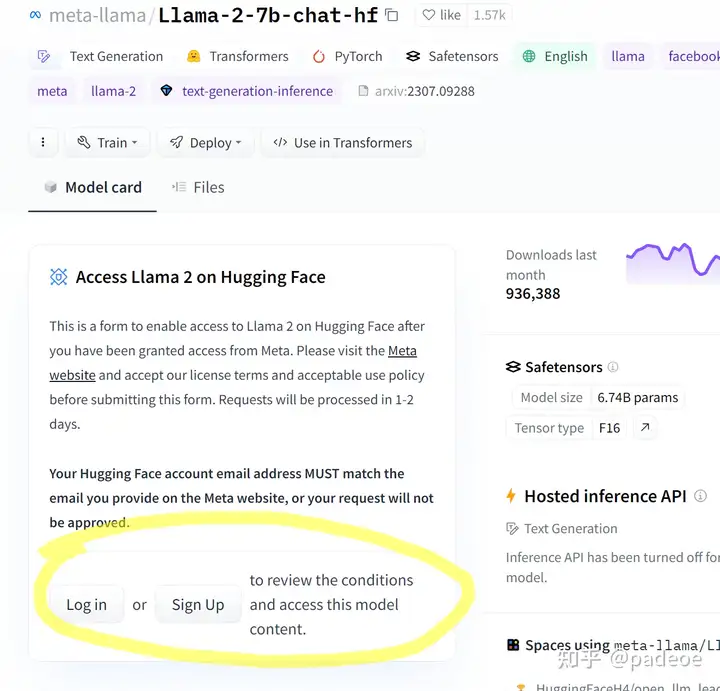
申请后一般等待几分钟到几天不等(一般几分钟就行),会发邮件通知你审批结果。
获取 access token申请通过后,就可以在模型主页的 Files and versions 中看到模型文件了,浏览器的话直接点击下载即可。但是如果想要用工具例如 huggingface-cli 下载,则需要获取 access token。
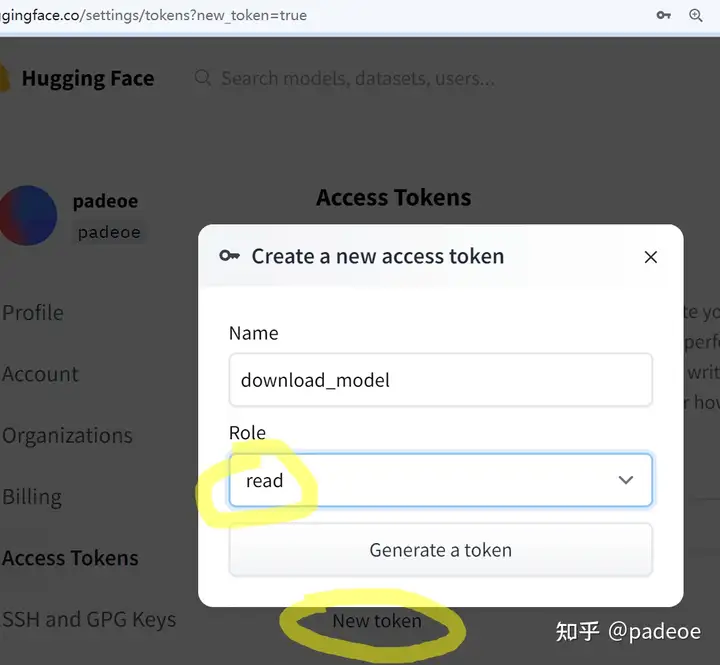
访问 huggingface 设置页面的 token 管理页,选择 New 一个 token,只需要 Read 权限即可,创建后便可以在工具中调用时使用了。
下载除了登陆后浏览器直接下载,几种工具的使用方法分别介绍如下:
Git clone
https
git clone https://<hf_username>:<hf_token>@huggingface.co/meta-llama/Llama-2-7b-chat-hf
huggingface-cli: 添加 –token 参数
huggingface-cli download --token hf_*** --resume-download bigscience/bloom-560m --local-dir bloom-560m
curl, wget:在 header 中添加token
curl -L --header "Authorization: Bearer hf_***" -o model-00001-of-00002.safetensors https://huggingface.co/meta-llam ... f-00002.safetensors
wget --header "Authorization: Bearer hf_***" https://huggingface.co/meta-llam ... f-00002.safetensors
snapshot_download:调用 login 方法
import huggingface_hub huggingface_hub.login("hf_***")
Q2:如何利用镜像站下载hf模型?直接访问镜像站,获取文件URL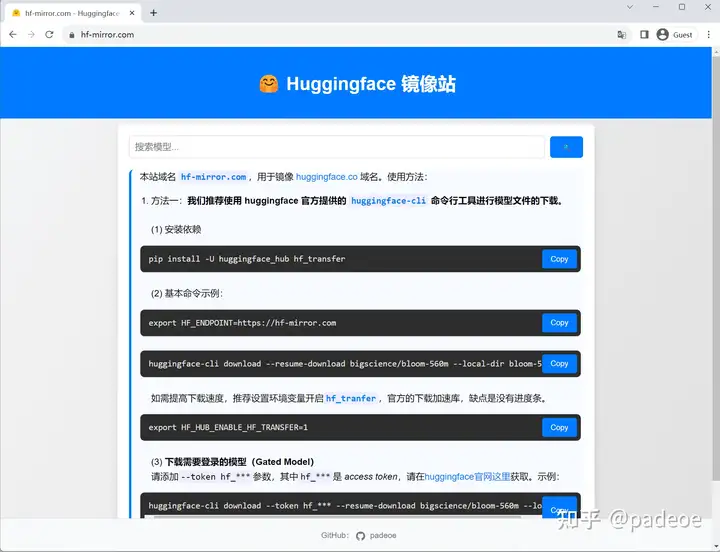
代码类工具设置 HF_ENDPOINT 环境变量适用于 huggingface 官方的工具和库,包括:
- huggingface-cli
- snapshot_download
- from_pretrained
- hf_hub_download
- timm.create_model
设置方法
Windows Powershell
$env:HF_ENDPOINT = "https://hf-mirror.com"
Linux
export HF_ENDPOINT="https://hf-mirror.com"
Python
import osos.environ['HF_ENDPOINT'] = 'https://hf-mirror.com'
注意os.environ得在import huggingface库相关语句之前执行。
总结以上,我们介绍了浏览器、多线程工具、git clone、huggingface-cli、hf_transfer、python方法、hfd脚本等众多方法,各自有其适用场景,大家根据自己的操作系统的支持情况以及个人习惯来选择。
个人推荐:
- Linux/Mac OS/windows 默认推荐使用huggingface-cli,对外网连接较好(丢包少)的时候,可尝试 huggingface-cli+hf_transfer(可选)。
- 网络连接不好,推荐先GIT_LFS_SKIP_SMUDGE=1 git clone,其次再对大文件用第三方、成熟的多线程下载工具,Linux 推荐hfd脚本+aria2c,Windows 推荐 IDM。用第三方工具的好处是,下载上百GB的模型、数据集,你可以放个一晚上,第二天就下载好了,而不是第二天早晨发现下载了10%断了还得继续。
- 偶尔小文件下载,直接访问镜像站,用浏览器下载。